IPhone이 화면을 어둡게 만드는 것을 막는 방법
알아야 할 사항
- 자동 디밍을 끄려면: 열기 설정 > 접근성 > 디스플레이 및 텍스트 크기을 탭하고 자동 밝기 비녀장.
- 야간 근무를 끄려면: 열기 설정 > 디스플레이 및 밝기 > 야간 근무을 탭하고 예정 비녀장.
- 배터리가 부족하여 저전력 모드가 활성화되면 iPhone 디스플레이도 어두워집니다.
이 문서에서는 자동 밝기 및 Night Shift 기능을 끄는 방법을 포함하여 iPhone 디스플레이가 자동으로 어두워지는 것을 방지하는 방법에 대해 설명합니다.
노력하다 iPhone 자동 밝기 기능 조정 완전히 끄기 전에 전화기가 잘못 보정되었을 수 있습니다.
iPhone이 자동으로 흐려지는 것을 어떻게 중지합니까?
iPhone이 스스로 어두워지는 것을 막고 화면 밝기를 수동으로 완전히 제어하려면 첫 번째 단계는 자동 밝기를 비활성화하는 것입니다. 이렇게 하면 iPhone이 주변 조명 조건에 따라 화면 밝기를 자동으로 조정하지 못하게 됩니다. 완전히 제어하려면 Night Shift 기능도 비활성화해야 합니다.
화면 밝기를 줄이는 것도 한 가지 방법입니다. iPhone의 배터리 절약. 자동 밝기를 비활성화하면 iPhone을 더 자주 충전해야 할 수 있습니다.
iPhone에서 자동 밝기를 비활성화하는 방법은 다음과 같습니다.
열려있는 설정.
탭하고 드래그하여 설정 목록을 아래로 스크롤합니다.
-
수도꼭지 접근성.
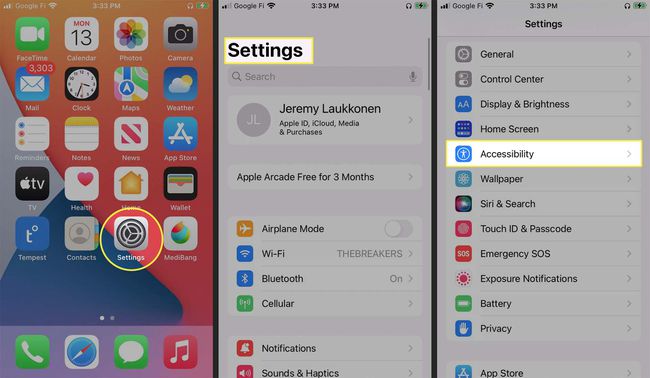
수도꼭지 디스플레이 및 텍스트 크기.
탭 자동 밝기 토글하여 끕니다.
-
iPhone이 주변 조명 조건에 따라 더 이상 어두워지지 않습니다.
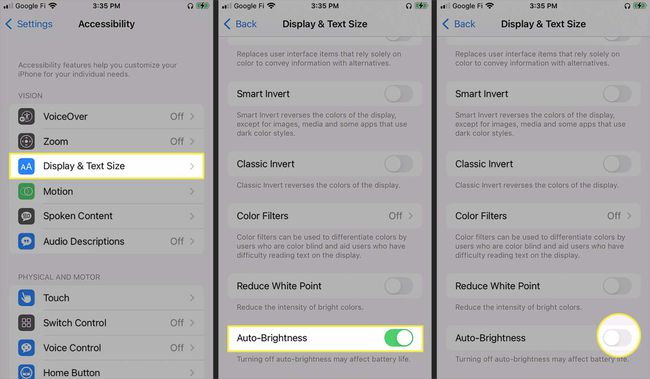
iPhone 야간 근무 기능을 끄는 방법
자동 밝기 기능 외에도 iPhone 디스플레이의 밝기를 Night Shift 기능으로 줄일 수도 있습니다. 자동 밝기와 이 기능을 모두 끄면 iPhone 디스플레이가 자동으로 조정되지 않으므로 사용자가 직접 조정해야 합니다. 제어 센터.
iPhone에서 Night Shift를 끄는 방법은 다음과 같습니다.
열려있는 설정.
수도꼭지 디스플레이 및 밝기.
-
수도꼭지 야간 근무.
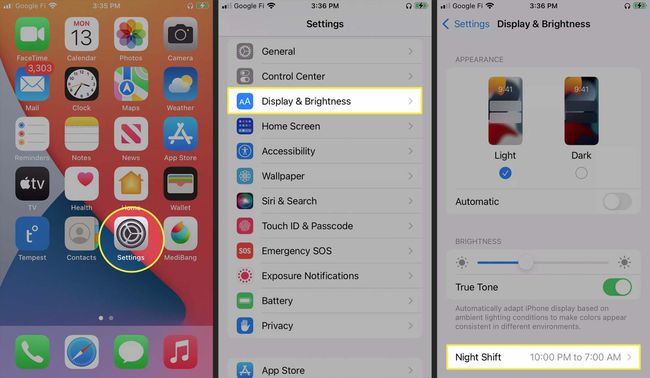
탭 예정 토글하여 끕니다.
-
수도꼭지 뒤 Night Shift가 꺼져 있는지 확인하고 Night Shift는 더 이상 밤에 디스플레이를 조정하지 않습니다.
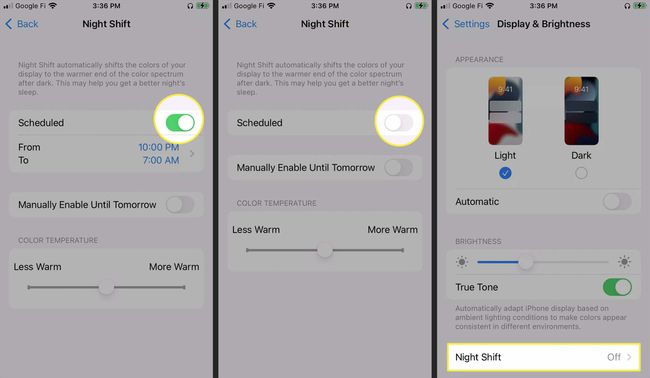
iPhone 밝기를 수동으로 조정하는 방법
자동 밝기 및 Night Shift를 끄면 iPhone이 더 이상 조명 조건이나 시간에 따라 밝기를 조정하지 않습니다. 이러한 변경을 수행한 후 디스플레이가 밤에 너무 밝거나 밝은 햇빛 아래에서 보기 어려울 수 있습니다. 그렇다면 디스플레이를 더 밝게 하거나 너무 밝을 때마다 수동으로 밝기를 조정해야 합니다.
iPhone 디스플레이 밝기를 조정하는 방법은 다음과 같습니다.
-
열기 제어 센터.
가지고 있는 iPhone에 따라 화면의 오른쪽 상단 모서리에서 아래로 스와이프하거나 아래에서 위로 스와이프합니다.
밝기를 낮추려면 손가락을 아래로 밉니다.
-
밝기를 높이려면 손가락을 위로 밉니다.
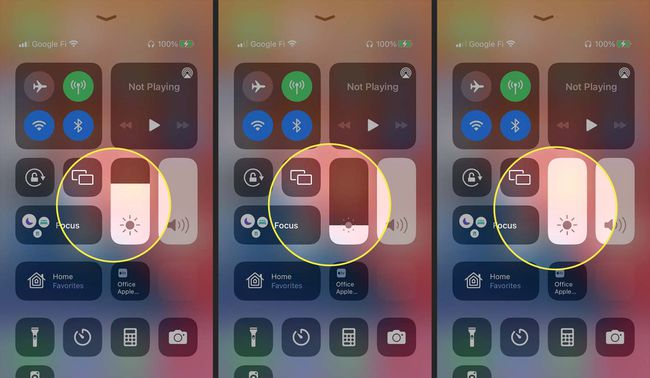
iPhone이 밝기를 계속 낮추는 이유는 무엇입니까?
iPhone은 현재 조건에 따라 하루 종일 밝기가 자동으로 변경되도록 설계되었습니다. 하루 중 시간과 현재 조명 조건에 따라 이러한 기능 중 하나가 휴대전화의 밝기를 낮추는 원인이 될 수 있습니다. 배터리가 거의 소모될 때 시작되는 저전력 모드도 있습니다.
다음은 iPhone의 밝기를 낮출 수 있는 기능입니다.
- 자동 밝기: 이 기능은 iPhone에 내장된 조도 센서를 사용하여 현재 조명 조건에 화면 밝기를 맞추는 기능입니다. 조명이 밝은 방에 있는 경우 이 기능은 디스플레이를 더 밝게 조정합니다. 어두운 방에서는 밝기가 낮아집니다. 이것은 눈의 피로를 줄이는 데 도움이 될 수 있습니다.
- 야간 근무: 시간과 위치에 따라 iPhone 화면의 밝기와 색온도를 조절하는 기능입니다. 켜져 있으면 밝기가 낮아지고 일몰 시 화면 온도가 이동하여 눈의 피로를 줄입니다.
- 저전력 모드: 이 기능은 배터리가 위험 수준 이하로 떨어지면 활성화됩니다. 저전력 모드는 배터리 수명을 늘리기 위해 여러 설정을 조정합니다., 화면 밝기를 낮추는 것을 포함합니다. 배터리 설정에서 이 모드를 끄거나 휴대전화를 연결하고 충전할 수 있습니다.
자주하는 질문
-
iPhone 잠금 화면이 어두워지지 않도록 하려면 어떻게 합니까?
당신이 가지고있는 경우 Face ID가 있는 iPhone 보고 있어도 화면이 너무 빨리 어두워지면 에서 주의 인식을 끄십시오. 설정 > 얼굴 ID 및 암호 > 주의 인식 기능. 어두워지기 전에 화면이 더 오래 켜져 있거나 꺼지지 않게 하려면 다음에서 자동 잠금 모드를 조정하십시오. 설정 > 디스플레이 및 밝기 > 자동 잠금.
-
알림이 도착했을 때 iPhone에서 음악이 어두워지지 않도록 하려면 어떻게 합니까?
다음을 통해 이 내장 동작을 해결할 수 있습니다. iPhone을 무음 모드로 설정. 알림을 무음으로 설정하려면 기기 측면의 하드웨어 스위치를 뒤집습니다. 또 다른 옵션은 iPhone에서 방해 금지 모드 설정, 제어 센터 또는 설정 > 방해하지 마.
